Mit der manuellen Vorausfüllung von Jotform müssen Sie Ihre Formularfelder nicht mehr außerhalb des formular-generators mit Daten ausfüllen. Sie müssen nicht mehr eine Tabelle für mehrere URLs pflegen, da die vorausgefüllten URLs in Ihren Einstellungen gespeichert werden und bei Bedarf wieder freigegeben werden können. Außerdem ist es sicher, da die vorausgefüllten URLs mit eindeutigen Token gespeichert werden, um die Daten anzuzeigen.
Wie füllen Sie also Formularfelder mit den Daten vor, die Sie mit der manuellen Vorausfüllung bereitstellen? Fangen wir an!
- Gehen Sie im Formular-Generator auf die Registerkarte Veröffentlichen.
- Wählen Sie die Registerkarte Auffüllen aus dem linken Menü.
- Klicken Sie auf die Option Manuelles Ausfüllen.

- Klicken Sie auf den Neuen Prefill hinzufügen Button. Dadurch wird das Formular geöffnet, in das Sie die Daten für eine weitere Vorausfüllung eingeben können.

- Füllen Sie alle Felder aus, die Sie vorab ausfüllen möchten. Klicken Sie anschließend auf den Erstellen Button.

Nützlicher Tipp
Oben auf der Seite können Sie den Namen „New Prefill“ in Ihre bevorzugte Bezeichnung ändern. Wir schlagen vor, ihn nach dem Namen des Benutzers zu benennen.

Standardmäßig können Benutzer die vorausgefüllten Daten bearbeiten. Wenn Sie nicht möchten, dass Benutzer die Daten bearbeiten, können Sie die Berechtigung von Editierbar auf Nur lesen ändern. Klicken Sie auf Kann Editieren und dann auf die Option Nur lesen.

Sie können alle vorausgefüllten URLs auswählen und sie auf einmal senden oder löschen. Klicken Sie auf Alle auswählen und dann auf den Button Einladung senden, um sie zu versenden oder auf den Button Löschen, um sie zu löschen.

Wenn Sie auf den Button Einladung senden klicken, erscheint ein Popup-Fenster, in dem Sie die E-Mail-Adresse des Empfängers für jede vorausgefüllte URL eingeben können. Es ist optional, aber Sie können auch eine Nachricht hinzufügen. Sobald Sie fertig sind, klicken Sie auf den Einladung senden Button am unteren Rand des Fensters.

Sie können alle vorausgefüllten URLs auswählen, aber beachten Sie, dass Sie nur an bis zu fünf (5) Personen gleichzeitig eine Einladung senden können. Wenn Sie mehr als diese Anzahl auswählen, wird eine Fehlermeldung angezeigt und der Button zum Versenden der Einladung wird ausgegraut.

Bei jeder vorausgefüllten URL können Sie durch Anklicken des 3-Punkte-Menüs, Folgendes tun:
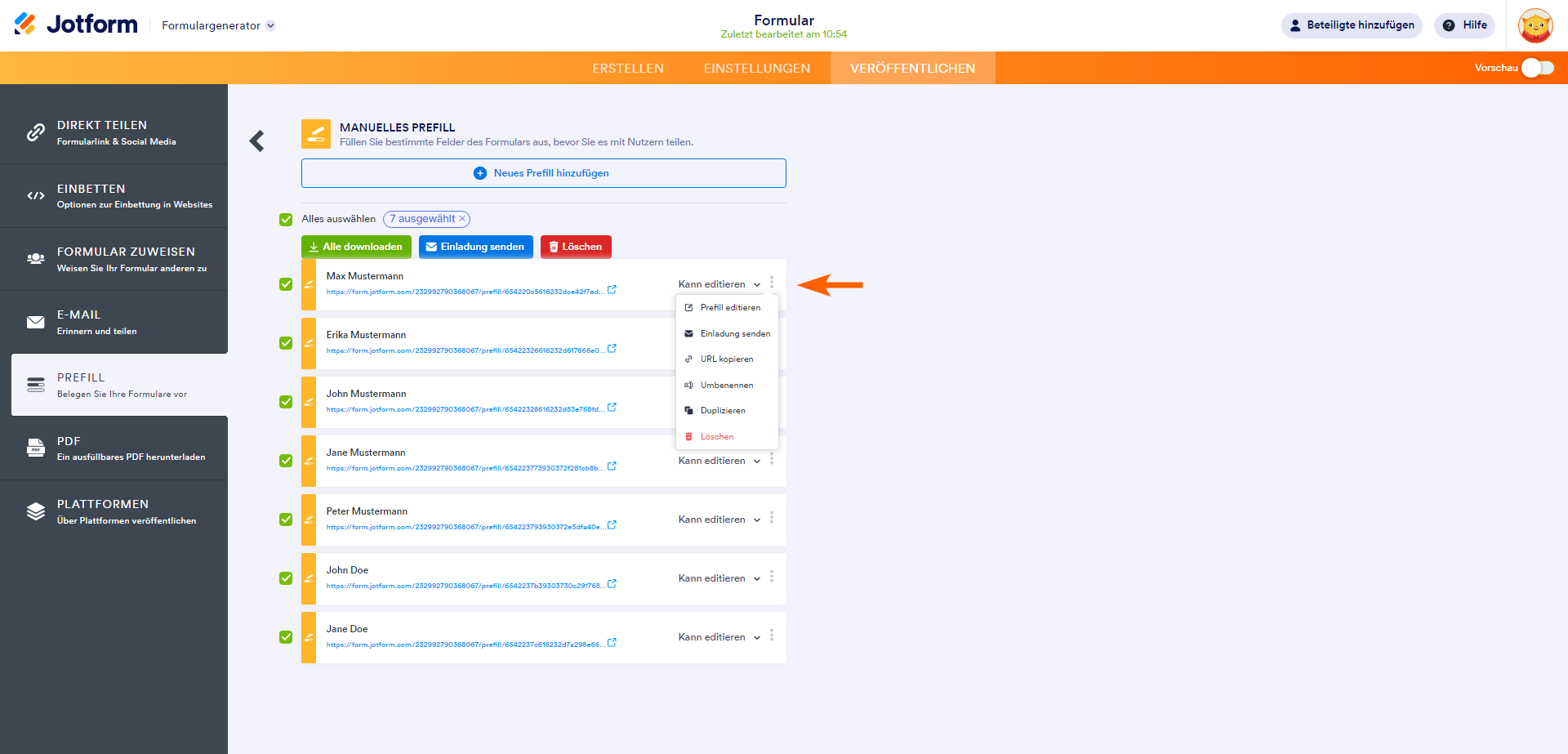
Manuelles Prefill unterstützt nur die folgenden Felder:
- Vollständiger Name
- Adresse
- Kurzer Text
- Langer Text
- Leerzeichen ausfüllen
- Telefon
- Nummer
- Datumsauswahl
- Zeit
- Dropdown
- Einzelne Auswahl
- Mehrfachauswahl
- Skalierte Bewertung
- Spinner
Wenn Sie Fragen oder Anregungen haben oder Schwierigkeiten beim Einrichten der Vorausfüllung haben, kommentieren Sie bitte unten oder kontaktieren Sie uns über unsere verfügbaren Support-Kanäle.
Wenn Sie neugierig darauf sind, was Sie sonst noch mit dem Prefill machen können, empfehlen wir Ihnen, die folgende Seite zu besuchen: Formularfelder mit Jotform Prefill vorausfüllen.


























































Kommentar abschicken: